Ein Bedieneinsatz umfasst die aktive Bedienung oder Begleitung einer Maschine. In der mobilen App dokumentierst Du diesen Einsatz inklusive:
-
Start- und Endzeiten
-
Zeiteinträgen nach Kategorie (z. B. Bedienung, An-/Abfahrt)
-
Pausen
-
nachgetankten Litern Treibstoff (optional)
-
Kundenunterschrift zur Abnahme (falls vor Ort)
Übersicht
- Bedieneinsatz starten
- Zeiten erfassen
- Zeiteintrag hinzufügen
- Weitere Informationen erfassen (optional)
- Einsatz abschließen
1. Bedieneinsatz starten
Öffne in der mobilen App den gewünschten Bedieneinsatz – entweder als eigene Aufgabe unter „Meine Aufgaben“ oder als Teil einer Dir zugewiesenen Tour unter "Meine Touren".
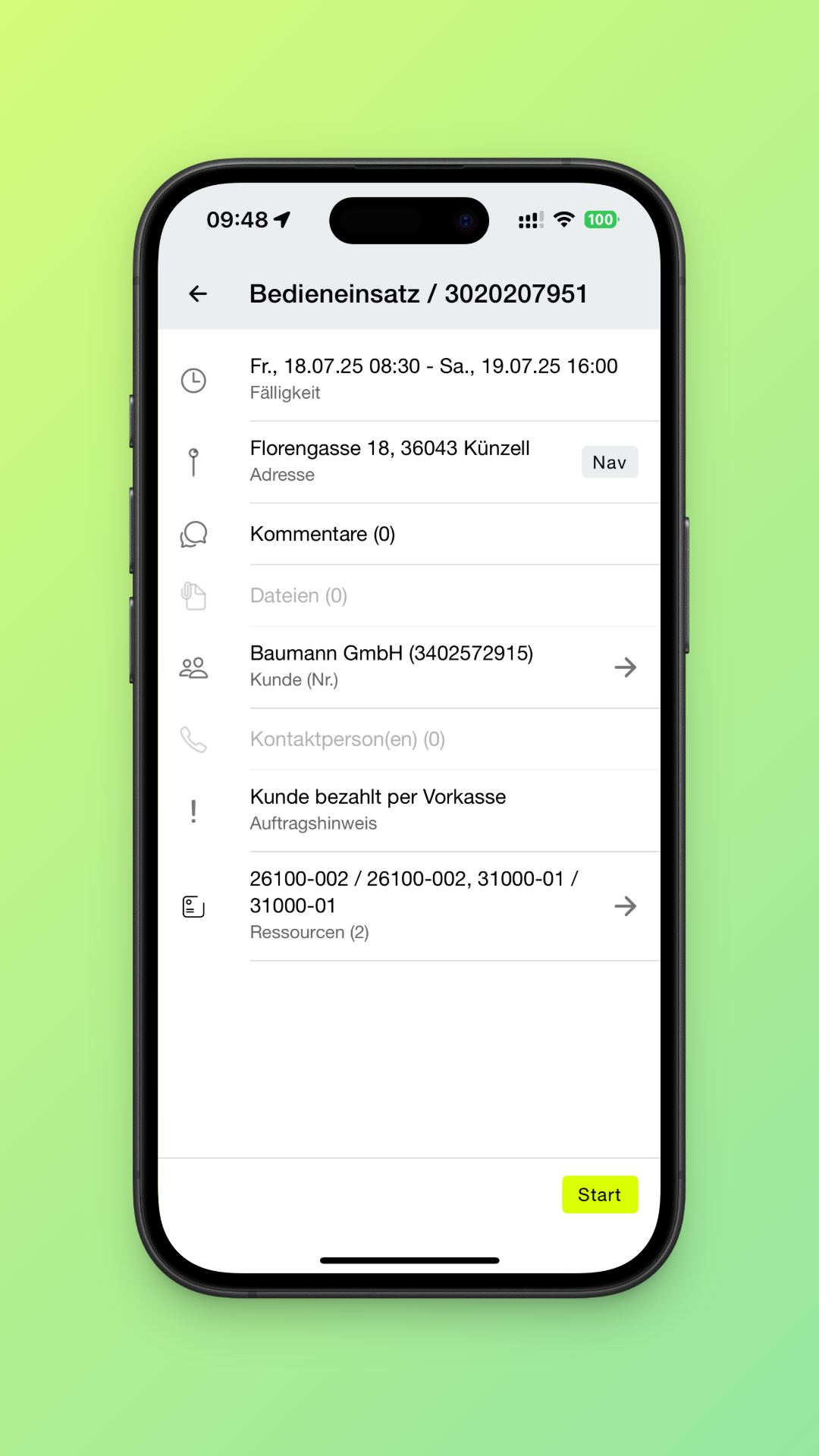
In der Übersicht der Aufgabe (des Bedieneinsatzes) findest Du:
-
Zeitraum des Einsatzes
-
Adresse/Einsatzort und Kunde
-
Kommentare und Dateien zum Bedienauftrag
-
Kundeninformationen
-
Kontaktpersonen inkl. Telefonnummer
-
Auftragshinweis
-
Zugewiesene Ressource(n)
➡️ Tippe unten rechts auf Start, um mit der Ausführung zu beginnen.
2. Zeiten erfassen
Nach dem Start landest Du im Bereich:
Abschluss > Erfassung Bedieneinsatz
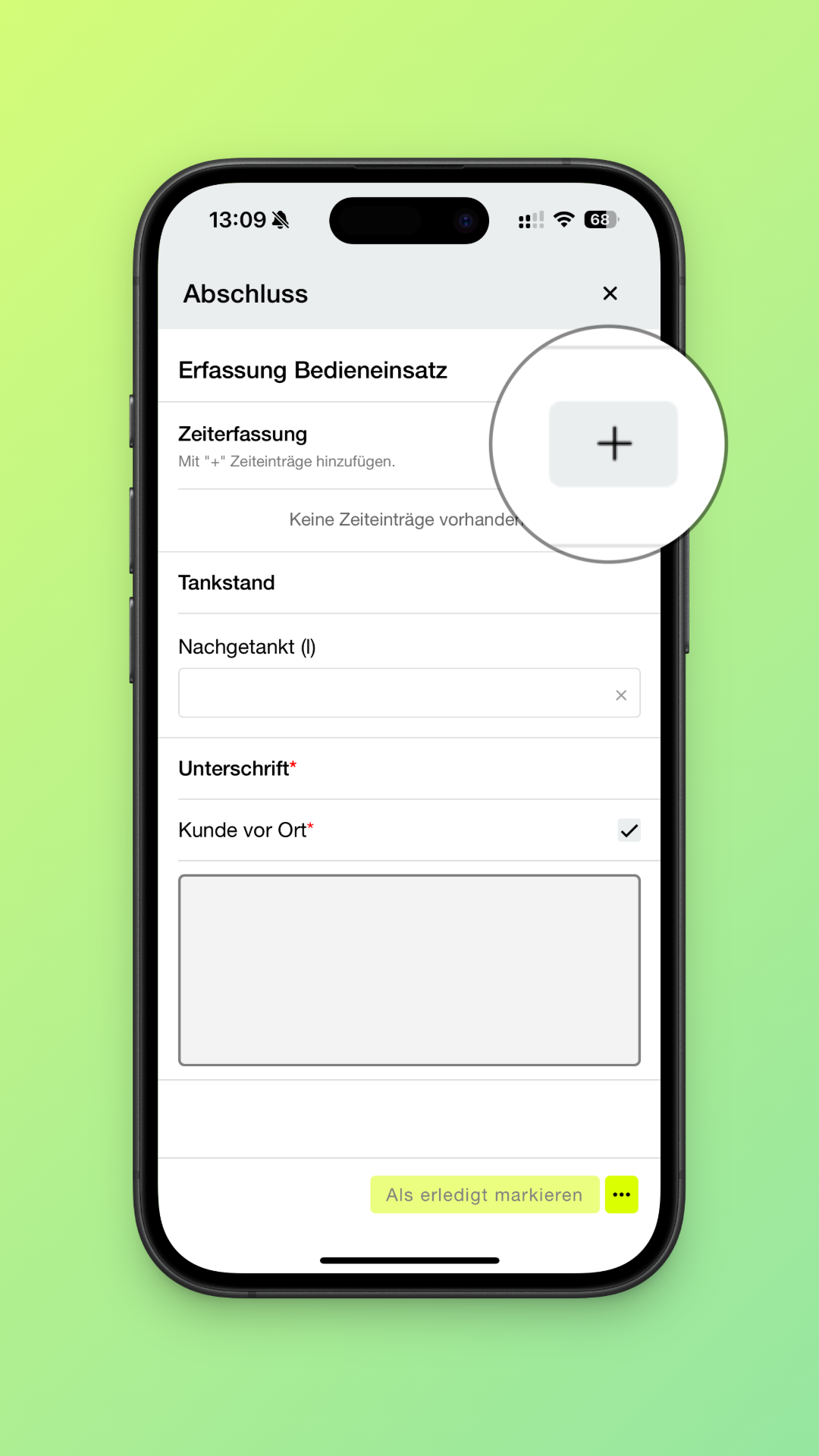
➡️ Tippe auf das +-Symbol bei „Zeiterfassung“, um einen neuen Zeiteintrag anzulegen.
3. Zeiteintrag hinzufügen
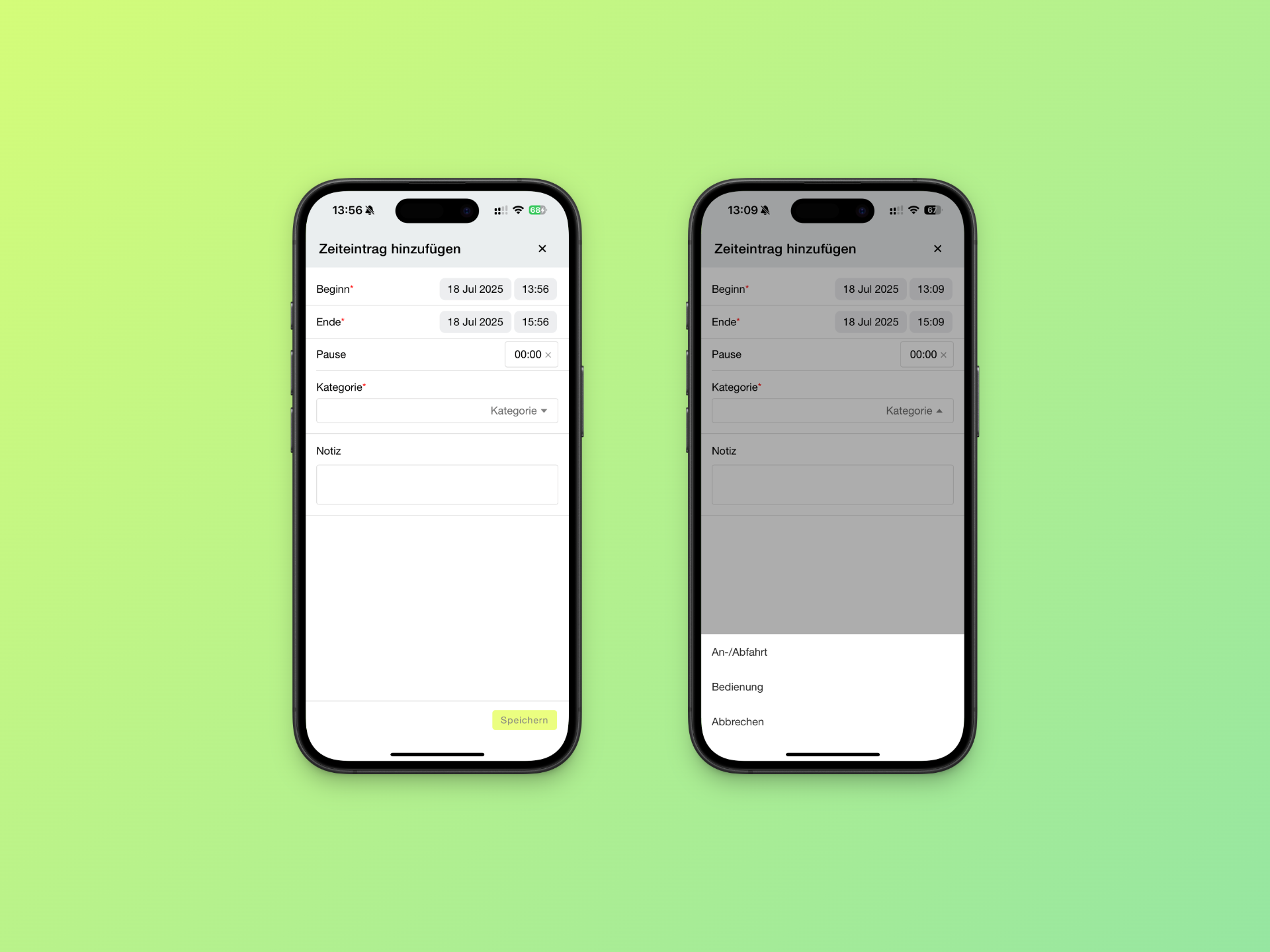
Im nächsten Schritt gibst Du die Details des Zeiteintrags an:
-
Beginn und Ende
-
Pause (optional)
-
Kategorie: z. B. „An-/Abfahrt“ oder „Bedienung“
(Die Auswahl basiert auf den durch Euren Administrator in nexcore definierten Zeiterfassungskategorien. Diese können individuell angepasst werden.)
-
Notiz (optional)
Beispiel:
Beginn: 07:30 – Ende: 08:00 – Pause: 00:00 – Kategorie: An-/Abfahrt
✅ Bestätige den Eintrag durch Speichern – er erscheint dann in der Liste.
4. Weitere Informationen erfassen (optional)
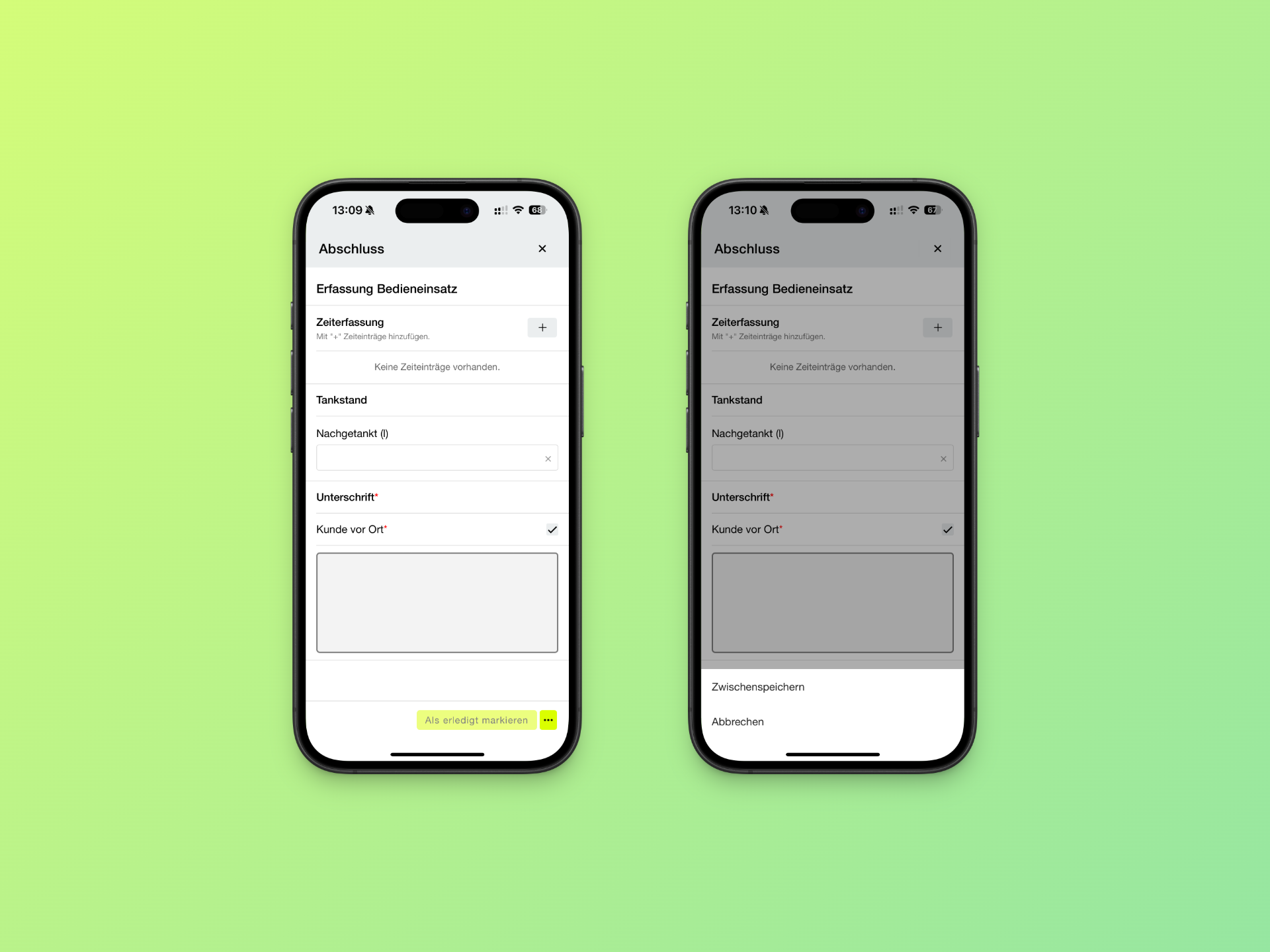
Zusätzlich zur Zeiterfassung kannst Du weitere Angaben dokumentieren:
-
Nachgetankt (l) – Falls Du vor Ort Treibstoff nachgefüllt hast
-
Unterschrift des Kunden – in der Regel verpflichtend zur Abnahme
-
Falls kein Kunde vor Ort ist, kannst Du die Checkbox deaktivieren, um auf die Unterschrift zu verzichten
-
Du kannst beliebig viele Zeiteinträge zu einem Bedieneinsatz erfassen, solange dieser noch nicht als erledigt markiert wurde.
➡️ Über den Button mit den drei Punkten (⋯) unten rechts kannst Du den aktuellen Stand Zwischenspeichern, z. B. wenn Du die Rückfahrt erst später erfassen möchtest.
5. Einsatz abschließen
Sobald alle Zeiten und Angaben vollständig sind:
➡️ Tippe auf den Button "Als erledigt markieren", um den Bedieneinsatz abzuschließen.
Du kannst mehrere Zeiteinträge erfassen, z. B. getrennt für Anfahrt, Bedienung und Rückfahrt.
Die Zeitkategorien werden in der Webanwendung zentral verwaltet.
Der Einsatz kann jederzeit zwischengespeichert und später fortgeführt werden.